Windows 7 (WLAN - automatische Installation (SSID an))
Für die WLAN Einrichtung muss der WLAN-Adapter installiert sein. Ist die Installation erfolgreich ausgeführt worden, dann erscheint unten rechts in der Taskleiste das WLAN-Symbol (
(1)
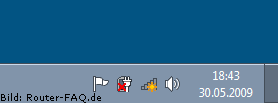
• WLAN-Symbol mit der linken Maustaste anklicken.
(2)
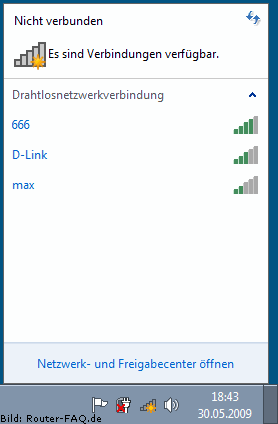
• Es öffnet sich nun die Übersicht der verfügbaren WLAN-Netzwerke.
• Mit der Maus auf das betreffende WLAN-Netzwerk klicken.
(3)
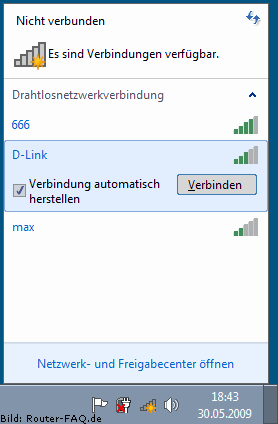
• "Verbinden" anklicken.
• Hinweis: Bei Bedarf vorher "Verbindung automatisch herstellen" deaktivieren.
Dadurch verbindet sich das Netzwerk nicht automatisch, sobald es in Reichweite ist.
(4)
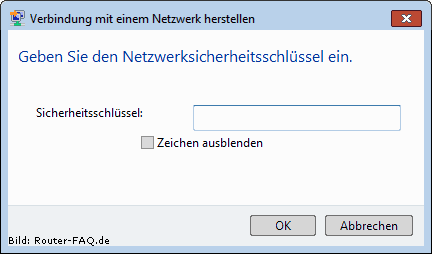
• Es öffnet sich die Passwortabfrage, zur Eingabe des WEP/WPA/WPA2-Passwortes.
• Passwort eingeben und "OK" drücken.
• Hinweis: Durch aktivieren von "Zeichen ausblenden" wird das Passwort "verschlüsselt" angezeigt.
(5)
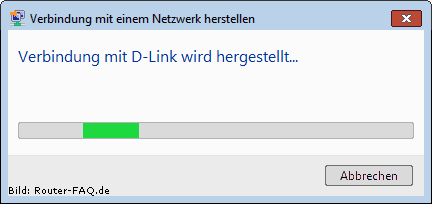
• Kurz warten...
(6)
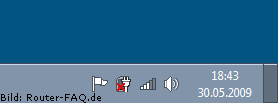
• Der PC ist nun per WLAN verbunden.
• Hinweis: Die Anzahl der weißen Blöcke zeigt die Signalstärke an.
(7)

• Hier noch die Übersicht.